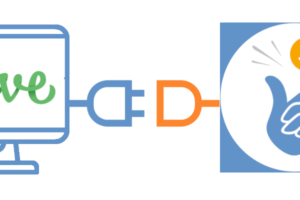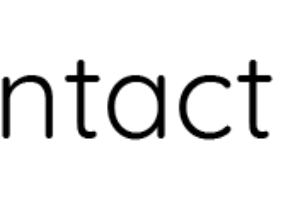Wie gehts? WooCommerce Bitcoin Zahlung mit Coinsnap in 10 Minuten einrichten

In dieser 10-minütigen Anleitung erhältst du folgende Informationen: einen kurzen Überblick über die von WooCommerce unterstützten Bitcoin-Plugins im Vergleich zum breiteren WordPress-Pluginverzeichnis, einen einfach verständlichen Überblick über Coinsnap für WooCommerce (Lightning + on-chain, kein KYC/KYB für BTC/LN-Auszahlungen, BTCPay Server-Assistent, optionale Fiat-Auszahlung über Bringin/DFX) und eine schnelle, codefreie Einrichtung, der du Schritt für Schritt folgen kannst – von der Installation bis zu deinem ersten 1-Euro-Lightning-Test.
Außerdem werden wir uns mit intelligenten Voreinstellungen (Rate-Locking, On-Chain-Fallback), grundlegenden Hinweisen zur Einhaltung von Vorschriften und zur Buchhaltung sowie mit schnellen Lösungen für häufige Fallstricke befassen, damit du heute mit Zuversicht in den Betrieb gehen kannst.
Nachdem du diesen Artikel gelesen hast, weißt du sicher, wie du mit WooCommerce Bitcoin Zahlungen annehmen kannst und wie du WooCommerce Bitcoin in 10 Minuten einrichtest!

Warum WooCommerce Lightning Zahlungen im Jahr 2025
Kartengebühren wirken sich negativ auf deine Gewinnspanne aus, Betrug und Rückbuchungen sind kostspielig, und grenzüberschreitende Zahlungen verursachen immer noch Reibungsverluste.
Wenn du Bitcoin Lightning zu WooCommerce hinzufügst, erhältst du eine sofortige Gutschrift, winzige Gebühren und einen privaten, von globalen Kunden nutzbaren Checkout.
Das Beste daran: Du musst deinen Store nicht neu programmieren oder umbauen – mit dem richtigen Plugin bist du in wenigen Minuten live!
Woo Marketplace vs. WordPress Plugins (Bitcoin Optionen)
WooCommerce bietet Bitcoin nicht von Haus aus an. Der Woo.com Marketplace bietet nur eine kleine Auswahl an Krypto-Erweiterungen (Coinbase Commerce, DePay, Helio Pay, OpenNode). Diese Auswahl trifft Woos Qualitätskriterien und Supportanforderungen, schränkt aber auch die Auswahl ein – vor allem, wenn du Lightning oder eine nicht-pfändungsfreie Abwicklung möchtest:
Coinbase Commerce bietet Lightning-Zahlungen an, aber nur, wenn Händler UND Kunde ein Coinbase-Wallet besitzen, was den Kundenstamm erheblich einschränkt. Die anderen vorgestellten Plugins bieten nicht einmal Lightning-Zahlungen an – für Händler, die Bitcoin-Besitzer ansprechen, sind sie alsovöllig nutzlos.
Im Vergleich zu Woo.com bietet das WordPress.org Plugin-Verzeichnis und GitHub eine viel größere Auswahl, darunter viele Lightning-first und selbst gehostete Optionen. Für die meisten Shops, die niedrige Gebühren, eine schnelle UX und Unabhängigkeit wünschen, sind diese die beste Wahl.
Wenn du interessiert bist, findest du hier einen umfassenden Vergleich der 10 besten WooCommerce Bitcoin-Zahlungsplugins 2025.
Warum Coinsnap für WooCommerce wählen (Lightning/on-chain, No KYC/KYB)
Coinsnap ist ein Lightning-first-Gateway für WooCommerce, mit dem du ganz einfach WooCommerce Lightning Zahlungen zu deinen Zahlungsmethoden und deinem Checkout hinzufügen kannst, ohne deine anderen Zahlungsmethoden zu beeinträchtigen.
Coinsnap für WooCommerce bietet eine ganze Reihe großartiger Funktionen, die es für jeden Händler einfach und sicher machen, Bitcoin in WooCommerce zu akzeptieren – ganz ohne Programmierkenntnisse:
100 % Lightning
Nutze Lightning für einfache Transaktionen, schnelle Geldtransfers und minimale Gebühren.
On-chain ready
Dein Kunde hat beim Checkout immer die Wahl, in Lightning oder on-chain zu bezahlen.
Direkte Gutschrift auf deine Lightning Wallet
Mit Coinsnap wird jede Zahlung in Echtzeit direkt auf die eigene Lightning Wallet des Händlers gutgeschrieben – ohne dass die Gelder von einem Paymentprovider verwahrt werden.
BTCPay Server-Assistent
Bevorzugst du Selbsthosting? Verbinde Coinsnap mit deinem eigenen BTCPay Server in einem geführten Ablauf.
Kein KYC/KYB (für BTC/LN-Auszahlungen)
Melde dich einfach mit einer E-Mail und deiner Lightning-Adresse an und das Geld wird direkt auf deine Wallet überwiesen.
Schnelle, codefreie Installation
Füge das Plugin hinzu, füge deine Anmeldedaten ein und aktiviere es – so einfach ist das.
Einfache Fiat-Auszahlung
Wenn du eine automatische Fiat-Auszahlung wünschst, nutze Coinsnap mit Bringin oder DFX (dortige Anmeldung erforderlich).
Unterm Strich: Coinsnap bietet dir den schnellsten Weg zu einer Lightning-fähigen Kasse, mit der du aber auch Self-Hosting (über BTCPay) nutzen oder optionale Fiat-Auszahlung realisieren kannst, wenn du möchtest.
Schritt für Schritt: Wie du mit Coinsnap in 10 Minuten Bitcoin zu WooCommerce hinzufügst
In etwa 10 Minuten – und ohne Programmierkenntnisse – installierst du Coinsnap, verbindest deine Lightning-Adresse, aktivierst Bitcoin/Lightning in WooCommerce und führst eine schnelle Testzahlung von 1 € durch, um zu bestätigen, dass alles funktioniert.
So funktioniert es:
1) Installiere das Coinsnap-Plugin (2 Minuten)
- In WordPress gehst du zu Plugins → Neu hinzufügen.
- Suche nach „Coinsnap„.
- Klicke auf Installieren und dann auf Aktivieren.
Das ist alles – dasPlugin ist jetzt installiert und aktiv. Jetzt musst du das Plugin mit deinem Coinsnap-Konto verbinden und es in WordPress aktivieren.
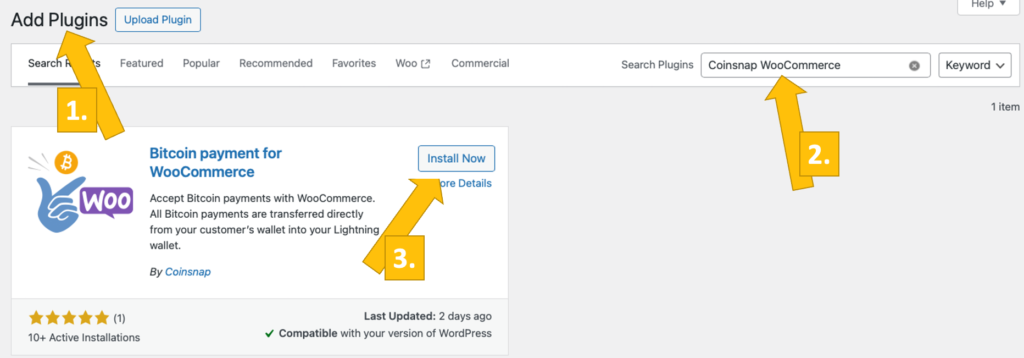
2) Erstelle dein Coinsnap-Konto und verbinde deine Lightning-Wallet (3 Minuten)
- Öffne Coinsnap und melde dich mit deiner E-Mail an.
- Gib den Store-Namen [1] und deine Lightning-Adresse [2] ein
- Kopiere deine Store-ID und deinen API-Schlüssel (siehe zweites Bild) und füge sie in das Coinsnap-Plugin ein.
Privatsphäre gewinnt: Da die Abrechnung ohne Fremdverwahrung stattfindet, gibt es kein KYB/KYC, um BTC/LN in der eigenen Wallet zu empfangen.
Alles, was du brauchst, ist eine gültige E-Mail (um deinen Anmeldelink zu erhalten) und eine Lightning-GeldbWallet. Außerdem musst du einen Namen für deinen Store angeben (der auf Kontoauszügen, Zahlungsbestätigungen usw. erscheint).
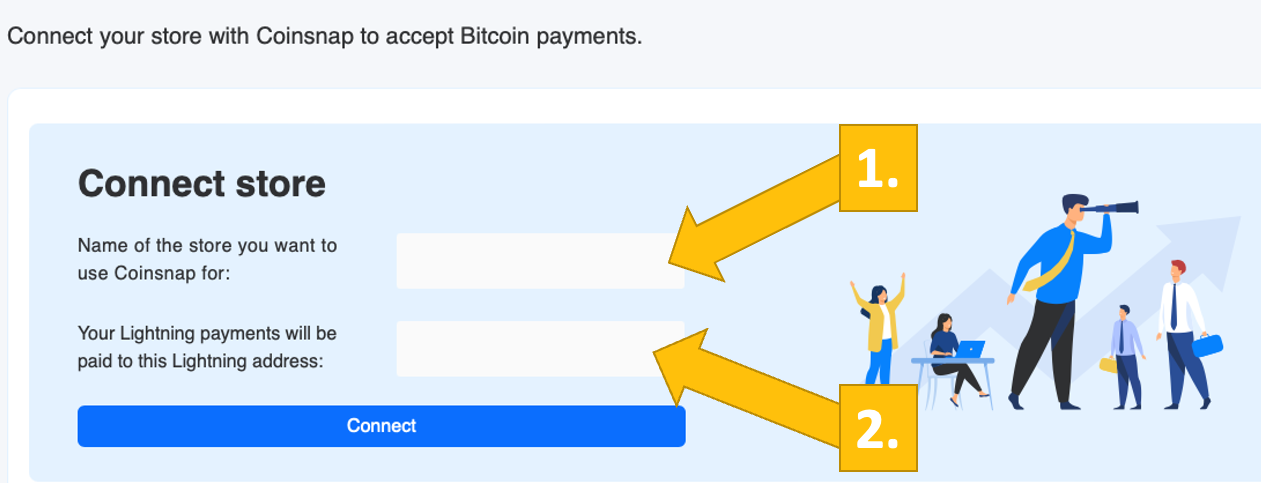
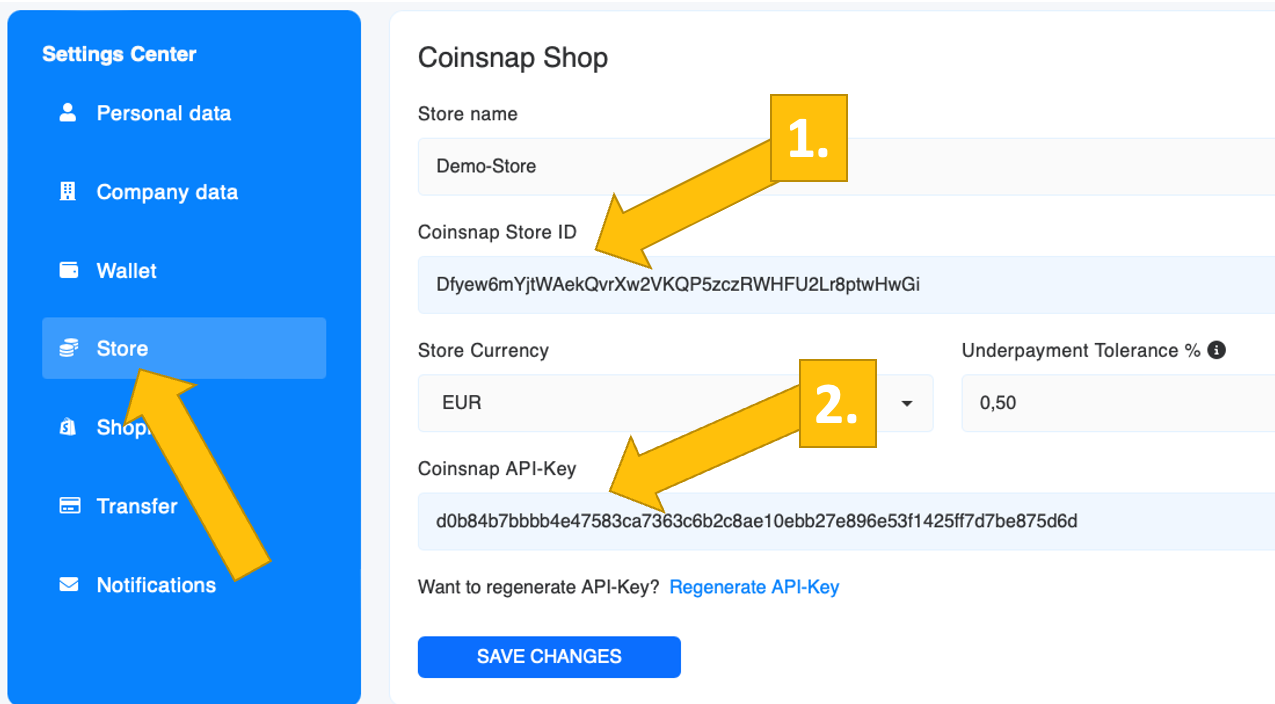
3) Aktiviere Coinsnap in WooCommerce (2 Minuten)
- In WordPress gehst du zu WooCommerce [1] → Einstellungen [2] → Coinsnap [3].
- Wähle Coinsnap als Zahlungsanbieter [4] und füge deine Store ID [5] und deinen API Key [6] ein.
- Gehe dann zu Zahlungen [7], wo du Coinsnap aktivierst, und klicke auf Speichern.
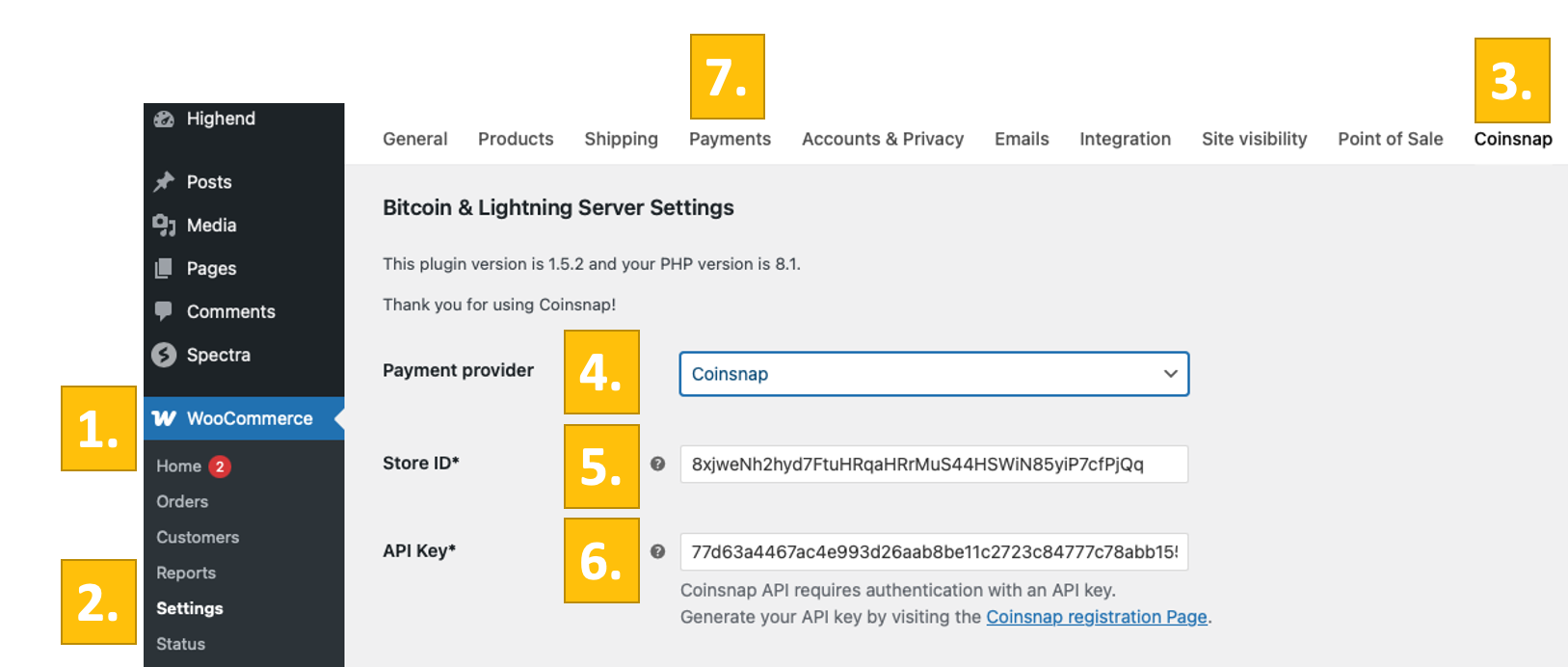
4) Mache den Kauf-Test (2 Minuten)
- Erstelle ein Testprodukt mit einem niedrigen Preis (z. B. 1 €).
- Nachdem du dich im ersten Schritt deiner Bestellung für Bitcoin/Lightning [1] entschieden hast, gehe jetzt zur Kasse [2].
- Scanne den QR-Code mit deiner Geldbörse (idealerweise nicht mit der, die du für die Gutschriften von Coinsnap verwendest) und sende die Zahlung.
- Prüfe, ob der Bestellstatus in WooCommerce aktualisiert wurde und dass Coinsnap die Transaktionsdetails anzeigt.
Du siehst jetzt den QR-Code (zweites Bild) – scanne ihn einfach mit deinem Lightning Wallet und bestätige die Zahlung.
Wenn etwas nicht stimmt: Überprüfe noch einmal den API-Schlüssel, die URL deines Ladens und dass deine Geldbörse Lightning-Bezahlung kann.
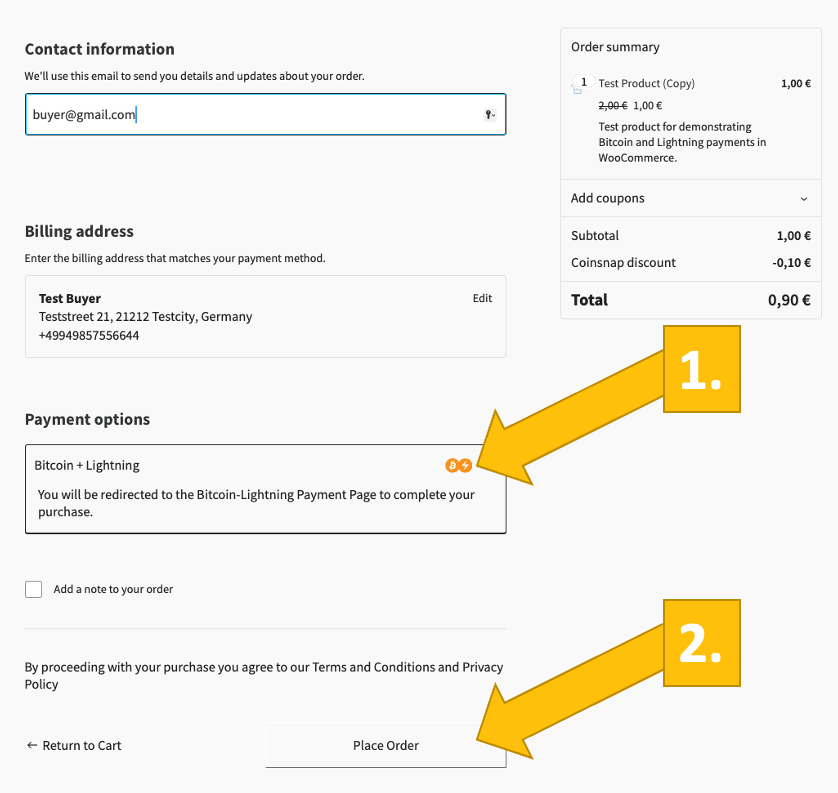
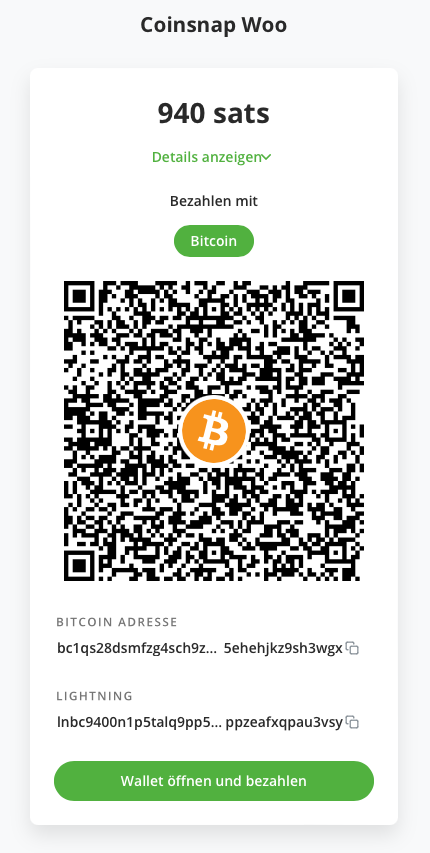
Optional: BTCPay Server & Fiat Auszahlung (5-10 Minuten mehr, jederzeit)
Händler, die Wert auf die volle Kontrolle über ihren Bitcoin Lightning-Zahlungsprozess legen, sollten sich für die BTCPay Server-Option entscheiden, die Coinsnap anbietet: Wenn du deinen BTCPay Server über Coinsnap mit deinem WooCommerce verbindest, verwahrst du deine Gelder selbst (kein Dritter hält deine Bitcoin), zahlst keine Plattformgebühren und hast die volle Kontrolle über Daten, Betriebszeit und Compliance-Richtlinien. BTCPay Server unterstützt sowohl Lightning als auch On-Chain und ermöglicht es dir, Checkout, Reporting und Routing anzupassen – ideal für datenschutzbewusste oder umsatzstarke Shops, die kein KYB, keine Anbieterbindung und einen Payment Stack bevorzugen, den sie selbst auditieren und erweitern können, wenn sie über die entsprechenden Fähigkeiten verfügen (HINWEIS: Es ist nichts für Anfänger, Programmierkenntnisse und Lightning-Kenntnisse sind erforderlich!) Erfahre mehr über BTCPay Server mit Coinsnap
Händler, die die Reichweite und die niedrigen Gebühren von Bitcoin nutzen möchten, ohne BTC in ihren Büchern führen zu wollen, sollten sich für eine sofortige Fiat-Gutschrift entscheiden, die Lightning-Zahlungen automatisch im Moment des Verkaufs in EUR umwandelt und auf ein persönliches SEPA-Bankkonto auszahlt. Das beseitigt Preisschwankungen, vereinfacht die Buchhaltung und die Mehrwertsteuer (kein Krypto-Fiskus, keine Nachverfolgung von Wechselkursgewinnen und -verlusten), macht den Cashflow für die Gehaltsabrechnung und die Lieferanten berechenbar und bewahrt trotzdem den Vorteil von Bitcoin, dass es keine Rückbuchungen gibt. Eine elegante und einfach zu bedienende Lösung für solche Händler ist die Verwendung von Coinsnap mit Bringin oder DFX, um Lightning in Echtzeit auszulösen. Erfahre mehr über Coinsnap + Bringin
A) Verwende den BTCPay Server-Assistenten
Wenn du ein Fan von Souveränität bist, kannst du Coinsnap mit deinem eigenen BTCPay-Server verbinden:
- Wähle BTCPay Server in der Gateway-Auswahl oben auf der Coinsnap-Registerkarte in WooCommerce, gib deine BTCPay-URL [1] ein und klicke auf API-Schlüssel generieren [2].
- bestätige dann (zweimal), wie von deinem BTCPay Server verlangt [siehe Bilder 2 und 3].
- Speichern und testen.
HINWEIS: Du musst bei deinem BTCPay-Server eingeloggt sein, bevor du den Vorgang startest.
Wenn du das tust, hast du die volle Kontrolle und behältst gleichzeitig die reibungslose WooCommerce-Integration von Coinsnap. Außerdem musst du nicht einmal ein Coinsnap-Konto registrieren – du behältst die volle Autonomie!
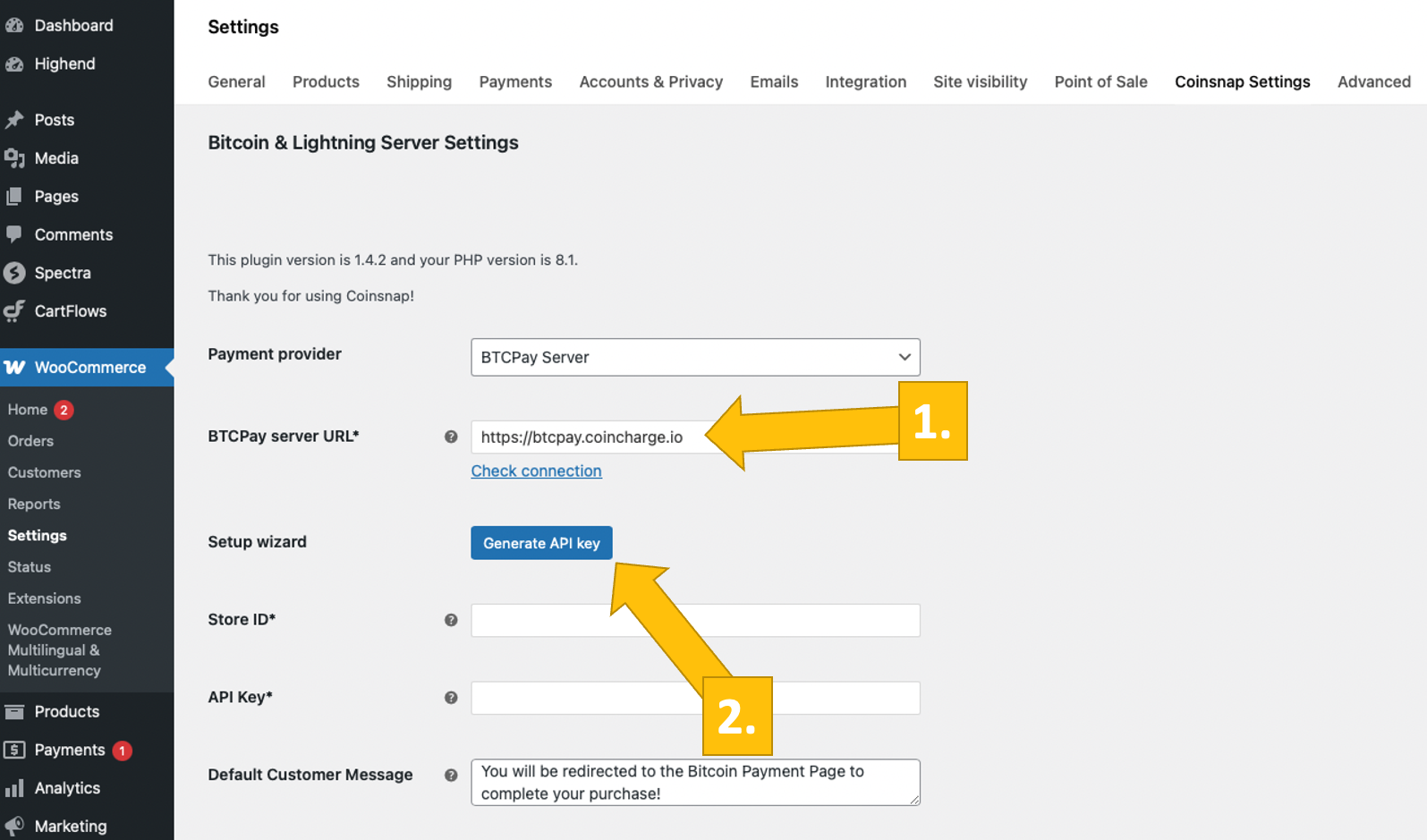

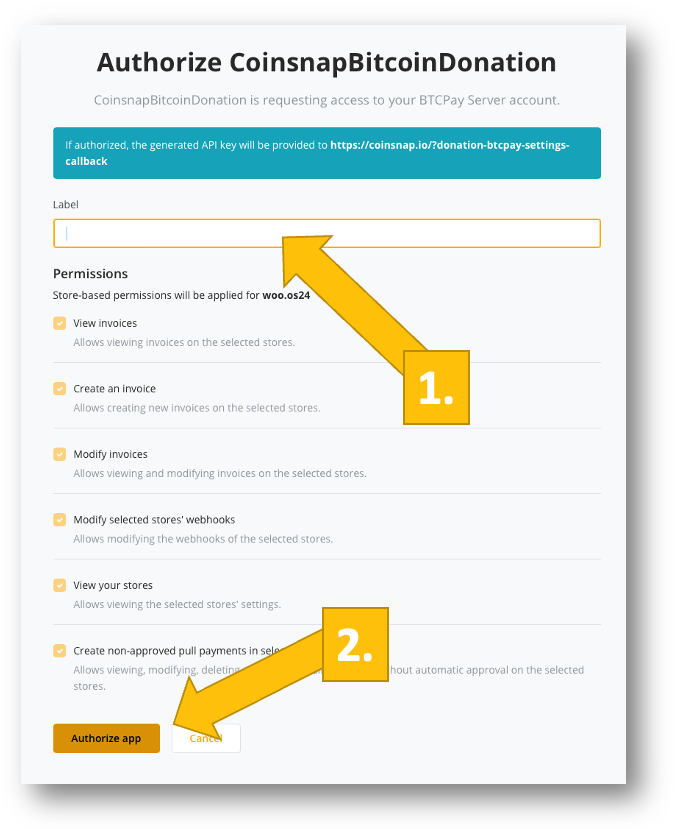
B) Aktiviere die automatische Abrechnung in EUR (Bringin)
Bringin ist ein Bitcoin-zu-Euro-Dienst, der dir eine persönliche Lightning-Adresse und eine IBAN (ein EU-Bankkonto auf deinen Namen) gibt. Wenn du diese Lightning-Adresse in Coinsnap einträgst, wird jede Lightning-Zahlung aus deiner WooCommerce-Kasse automatisch und in Echtzeit in EUR umgewandelt und deiner IBAN gutgeschrieben – ohneweitere technische Einstellungen als das Einfügen der Adresse.
- Erstelle hier ein Bringin-Konto (KYC: Ausweis + aktuelle Stromrechnung) und gib deine Lightning-Adresse an (z.B. storename@bringin.xyz).
- In deinem Coinsnap-Konto → Einstellungen → Wallet fügst du die Bringin Lightning-Adresse ein.
Kunden zahlen an der Kasse immer noch mit Bitcoin (Lightning oder on-chain, wie gewünscht), aber das Geld geht jetzt direkt zu Bringin, wo es automatisch in EUR umgewandelt und deiner IBAN gutgeschrieben wird. Deine EUR kannst du von dort jederzeitauf dein Firmen-Bankkonto überweisen.
Mit Coinsnap und Bringin behältst du die Reichweite und die niedrigen Gebühren von Bitcoin, aber deine Buchhaltung bleibt einfach (Euro rein, Euro raus), die Volatilität ist beseitigt und das Geld kann auf dein normales Bankkonto überwiesen werden, wann immer du willst.
Wenn du eine detailliertere Schritt-für-Schritt-Anleitung für die Integration von Bringin mit Coinsnap benötigst, schau hier nach!
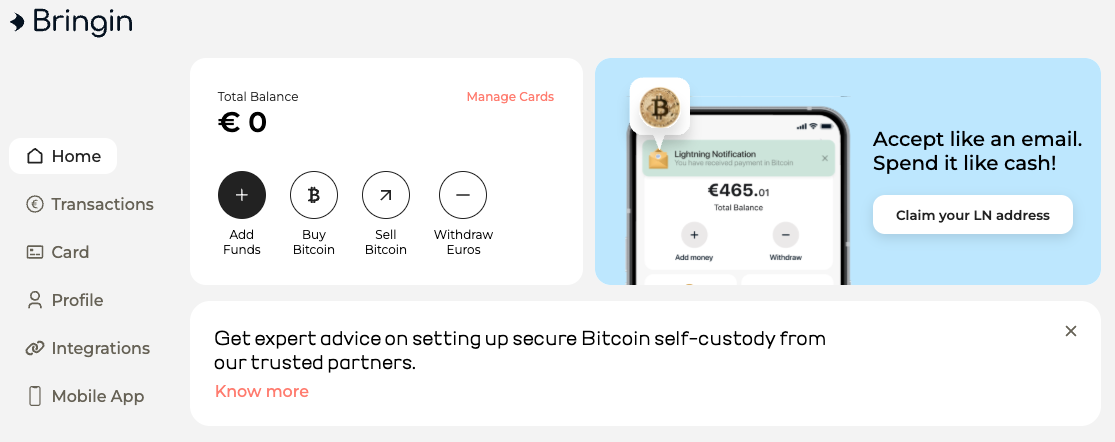
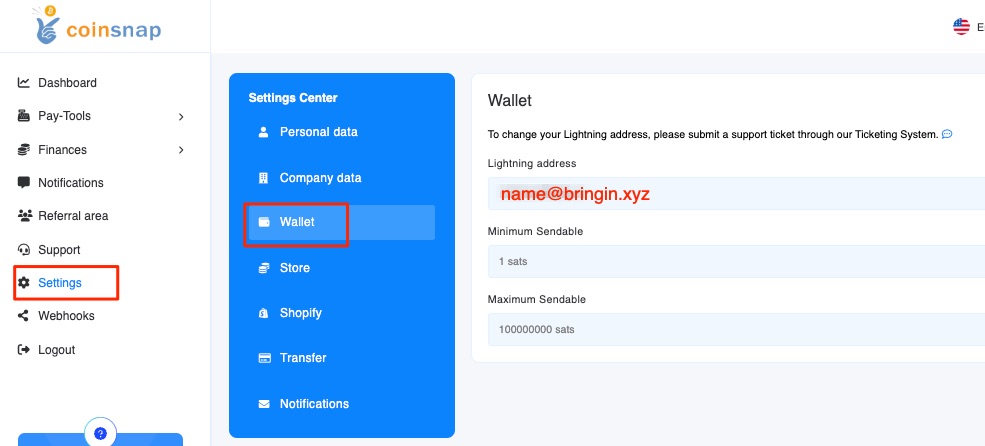
Bewährte Konfigurationsmethoden
Die besten Bitcoin-Plugins wie Coinsnap sind auf die Bedürfnisse der meisten Händler zugeschnitten. Bei Coinsnap zum Beispiel funktionieren die meisten Einstellungen sofort nach der Installation; du musst nur ein paar intelligente Vorgaben überprüfen und schon bist du bereit.
Preisgestaltung & Tarifbindung
- Behalte die Standardwährung deines Stores bei (EUR); das Plugin kümmert sich um die Umrechnung des Betrags in Sats (Satoshis).
- Mach dir keine Sorgen um die Kursfeststellung, um Wechselkursschwankungen während des Zahlungsprozesses auszuschließen fixt Coinsnap den Preis ab Zeitpunkt des Kaufs für 15 Minuten.
Erstattungen (keine Rückbuchungen)
- Bitcoin/Lightning sind Push-Zahlungen; es gibt keine Rückbuchungen wie bei Kreditkarten
- Wenn du eine Rückerstattung vornimmst, schickst du eine neue Zahlung an die Adresse/Rechnung des Käufers/der Käuferin und speicherst den Zahlungsdatensatz in der Wallet, die du für die Rückerstattung verwendet hast.
Betrug & Risiko
- Da der Kunde die Zahlung aus seiner Wallet veranlasst, gibt es keine „gestohlene Wallet“ Szenarien.
- Behalte deine normalen Geschäftsbedingungen (Rückgaben, Garantien) bei und veröffentliche sie deutlich.
Compliance, Buchhaltung und Abrechnung: Worauf es ankommt
Bevor du den Schalter umlegst, solltest du die Grundlagen klären: Compliance (dein Verwahrungsmodell bestimmt, ob KYB/KYC gilt und welche Verbraucher-/Steuerregeln du befolgen musst), Buchhaltung (protokollierter BTC-Betrag, Fiat-Wert zum Zeitpunkt der Zahlung, und Wechselkurs für saubere Buchhaltung) und Abrechnungsmöglichkeiten (selbstverwahrte BTC/LN, automatische Fiat-Auszahlungen oder eine Mischform).
Im nächsten Abschnitt erfährst du, worüber du dir Gedanken machen solltest, bevor du live gehst – und warum das wichtig ist:
Compliance:
- Selbst-Verwahrend (Umsätze direkt in deine Wallet): in der Regel kein KYB/KYC; trotzdem müssen die lokalen Steuer- und Verbraucherschutzbestimmungen eingehalten werden.
- Depot-/Fiatabwicklung (über Partner): Erwarte KYB/KYC und Anbieterbedingungen.
Buchhaltung:
Wenn du die Anforderungen für saubere Steuerberichte besser verstehen willst, lies diesen Artikel: https://coinsnap.io/de/buchhaltung-und-steuer-mit-bitcoin-zahlung/
Was du auf jeden Fall wissen solltest, ist:
- In deinem Coinsnap-Dashboard findest du detaillierte Aufzeichnungen über alle Transaktionen mit BTC-Betrag, Fiat-Wert zum Zeitpunkt der Zahlung, Wechselkurs, Rechnungs- und Bestell-IDs, Bestellnummer und Kunden-E-Mail.
- Exportiere regelmäßig deinen Finanzbericht im CSV-Format von Coinsnap und stimme ihn mit deinem Wallet und deinem Buchhaltungssystem ab.
- Wenn du später in Fiat umwandelst, verfolge die Gewinne/Verluste zwischen dem Zeitpunkt der Zahlung und der Umwandlung.
Wenn du planst, die erhaltenen BTC zu halten, automatisiert die Verbindung von Coinsnap mit CoinTracking den Transaktionsimport, die Kostenbasis und die Nachverfolgung von Gewinnen/Verlusten und erstellt steuerlich verwertbare Berichte – das minimiert den Buchhaltungsaufwand und verringert das Risiko gegenüber deinen lokalen Steuerbehörden. Erfahre hier mehr über CoinTracking für die Einhaltung der Steuergesetze: https://coinsnap.io/de/cointracking-integriert-coinsnap/
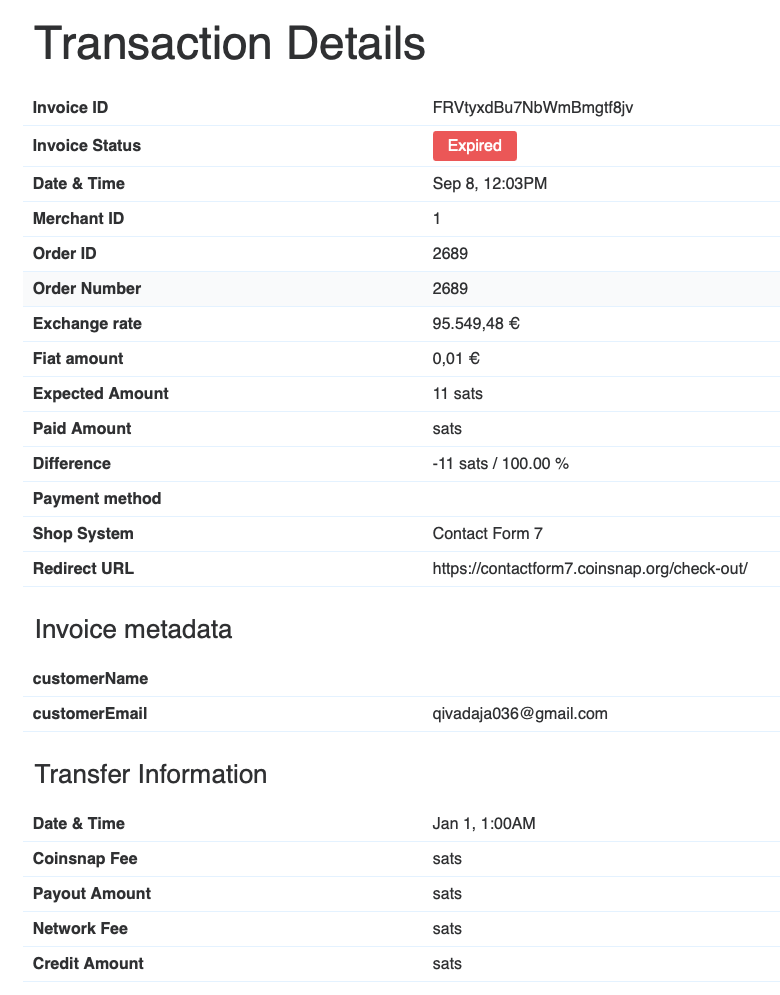
Wahlmöglichkeiten bei der Abrechnung:
Wie deine Bitcoin-Einnahmen in deinen Büchern landen, bleibt dir überlassen – wähle den Abrechnungsweg, der zu deiner Risikotoleranz, deinem Cashflow-Bedarf und deinem betrieblichen Aufwand passt:
- Direkte Selbstverwahrung (Lightning, on-chain),
- Automatische Fiat-Auszahlungen (Bringin / DFX), oder
- Hybrid (Lightning-Standard; On-Chain für große Tickets; periodische Konvertierung).
Für ein tieferes Verständnis lies dies.
Fehlersuche: Schnelle Lösungen
Bei ausgereiften, gut getesteten Plugins sollten keine Probleme auftauchen – aber wenn doch, dann erfordert sie oft Backend-Prüfungen, die am besten vom Anbieter durchgeführt werden. Top-Lösungen wie Coinsnap bieten einen Support-Tab direkt in deinem Dashboard, damit deren Technikteam deine Probleme schnell untersuchen und lösen kann.
- Zahlung erhalten, Bestellung nicht aktualisiert: Möglicherweise gibt es Probleme mit den Webhook/API-Anmeldeinformationen oder deine Website blockiert Rückrufe (Sicherheits-Plugins, Firewalls). Das ist nichts, was du selbst beheben kannst – kontaktiere deinen Support über dein Dashboard und schreibe ein Ticket. Sie werden sich das Problem ansehen und sich schnell bei dir melden.
- Der Kunde hat den falschen Betrag bezahlt (on-chain): Verwende Rate-Locked Rechnungen und zeige einen klaren Countdown an; aber besser: ermutige deine Kunden Lightning zu nutzen!
- Doppelte ausstehende Bestellungen: Da du nicht weißt, was die Probleme verursacht hat, die die Bearbeitung einer Zahlung verhindert haben, kannst du nur versuchen, den Käufer über die E-Mail zu kontaktieren, die du in deinem Transaktionsbericht im Dashboard findest.
Praxistipps (damit es funktioniert)
Wenn du reibungslosere Abläufe, weniger Supportprobleme und höhere Umsätze haben willst – vor allem bei internationalen, datenschutzbewussten Käufern – gibt es einige bewährte Tricks, über die du nachdenken oder die du umsetzen solltest.
Durch die Standardisierung von Teamschritten (Bestätigung von Zahlungen, faire Rückerstattung, regelmäßiger Abgleich) und die Optimierung von Berührungspunkten (klare „Bezahlen mit Bitcoin/Lightning“-Hinweise, intelligente Voreinstellungen, einfache Hilfe-Links) verringerst du Reibungsverluste und baust Vertrauen auf – damit sich mehr Kunden für BTC entscheiden und mehr dieser Zahlungen beim ersten Versuch erfolgreich sind.
Hier ist, was die meisten erfolgreichen Bitcoin-Händler empfehlen würden:
- Optimiereden Support: Bringe dem Support bei, wie eine erfolgreiche BTC/LN-Zahlung aussieht, wie man sie bestätigt und wie man Rückerstattungen abwickelt (erstelle für deine Kunden dazu auch einen Blogbeitrag und setze einen Link in deinen Checkout).
- Bewirb die Option: Füge „Mit Bitcoin/Lightning bezahlen“ -Badges auf den Produktseiten und an der Kasse hinzu; erwähne die sofortige Abwicklung.
- Wenn du kannst, biete einen kleinen Rabatt auf Bitcoin-Zahlungen an (z. B. 5 %) – jeder liebt einen Rabatt (und du sparst die Hälfte der Kosten für diesen Rabatt allein bei den Kreditkartengebühren, ganz abgesehen von der Vermeidung von Rückbuchungen und der Verhinderung von Betrug)!
- Biete beide on-chain für teure Warenkörbe an: Nutze Lightning standardmäßig, und wenn du viele Kunden hast mit Warenkörben im Wert von über 1.000 € biete auch on-chain Zahlung an.
- Führe wöchentlich einen Abgleich durch: Exportiere die Coinsnap-CSV-Datei und gleiche sie mit WooCommerce-Bestellungen und Wallet-Transaktionen ab.
Lightning vs. On-Chain (in der Praxis)
Es ist wichtig, den Unterschied zwischen Lightning und On-Chain zu kennen, denn er wirkt sich direkt auf deine Gebühren, die Geschwindigkeit und das Kauferlebnis aus – und damit auf deine Gewinnspanne und Konversionsrate. Es bestimmt auch, wie du abrechnest, welche Standardeinstellungen du in WooCommerce vornehmen solltest und wann du einen Fallback anbieten solltest, damit die Zahlungen an Tagen mit hohem Aufkommen nicht ausfallen.
- Gebühren: Lightning-Zahlungen kosten in der Regel nur Bruchteile eines Cents, weil es keine Mining-Gebühr pro Zahlung gibt. Bei on-chain-Zahlungen fällt eine deutlich höhere Miner-Gebühr an, die mit dem Nutzungsgrad des Netzwerks steigt – deine Kunden wissen nicht, was sie die Zahlung kosten wird.
- Geschwindigkeit: Lightning wickelt die Bestellung in Sekundenschnelle ab und schaltet sie sofort auf „bezahlt“. On-Chain benötigt in der Regel oft 10-30 Minuten), was die Abwicklung verzögern oder in einigen Fällen sogar verhindern kann.
- Checkout-Erlebnis: Lightning ist „scannen und bezahlen“ mit einem Countdown-Timer – schnell und einfach. On-Chain bedeutet oft das Kopieren einer Adresse/eines Betrags, was das Risiko einer Unter- oder Überbezahlung erhöht.
- Zuverlässigkeit: Lightning braucht Channel-Liquidität; gute Anbieter wie Coinsnap garantieren dies. Nonetheless, bei Coinsnap entscheiden die Käufer selber im Checkout, ob sie Lightning oder on-chain zahlen – darauf hast du leider keinen einfluss.
- Wann du was nutzen solltest: Bewirb Lightning für alltägliche und mittelgroße Bestellungen oder digitale Waren; weise aber daraufhin, dass deine Kunden für große Tickets, Finanztransaktionen oder wenn sie die dies schlicht bevorzugen, die in dem QR-Code angebotene on-chain Zahlung nutzen sollten.
Die meisten Händler – und Kunden – bevorzugen Lightning. Nichtdestotrotz, unter dem von Coinsnap für die Zahlung ausgespielten QR Code steht immer auch die on-chain Adresse – der Kunde hat immer die Wahl.
Mini-FAQ – nur um zu sehen, ob du alles verstanden hast
Unterstützt WooCommerce Bitcoin von Haus aus?
Nein. Du fügst BTC/LN mit einem Plugin wie Coinsnap hinzu (oder hostest selbst mit BTCPay Server).
Brauche ich KYC/KYB?
Nicht für BTC/LN-Zahlungen, die nicht von einem Zahlungsempfänger stammen. Fiat-Abwicklungspartner verlangen dies in der Regel.
Kann ich automatisch in Euror bezahlt werden?
Ja – schließe Bringin oder DFX an, um automatisch auf Fiat umzusteigen (Onboarding mit KYC erforderlich).
Kann ich Bitcoin-Zahlungen für WooCommerce wirklich in 10 Minuten einrichten?
Mit ausgereiften Plugins wie Coinsnap kannst du deine neue WooCommerce-Bitcoin-Zahlung definitiv in diesem Zeitfenster installieren, anschließen und testen; lass dir mehr Zeit für Designänderungen oder erweiterte Optionen.
Dein 10-Minuten-Plan für den Start (Zusammenfassung)
-
Coinsnap installieren
-
Konto erstellen (E-Mail) & Lightning Adresse hinzufügen
-
Store-ID und API-Schlüssel in WooCommerce einfügen
-
Aktiviere Lightning (optional auf der Kette)
-
Teste eine 1 € Bestellung
-
Live gehen.
Abschließende Gedanken zum Hinzufügen von Bitcoin zu WooCommerce in 10 Minuten
Wenn du einen schnelleren, günstigeren und stabileren Checkout willst, ist Lightning der neue Standard – und Coinsnap ist der einfachste Weg, ihn in WooCommerce einzuführen. Beginne mit Lightning – in wenigen Minuten – und schließe Bringin/DFX für die Fiat-Abwicklung an, wenn du bereit bist. Schließe deinen BTCPay Server an, wenn du die Souveränität haben willst oder On-Chain benötigst. Das ist moderner Zahlungsverkehr – ohne Kopfzerbrechen.